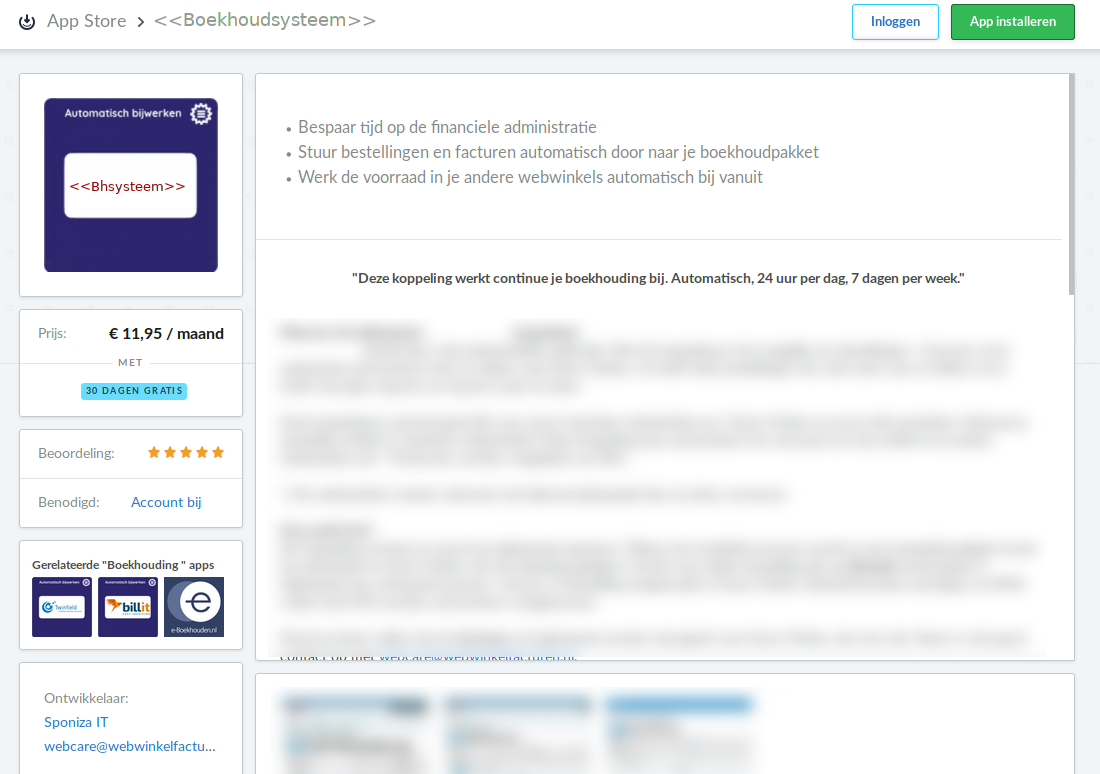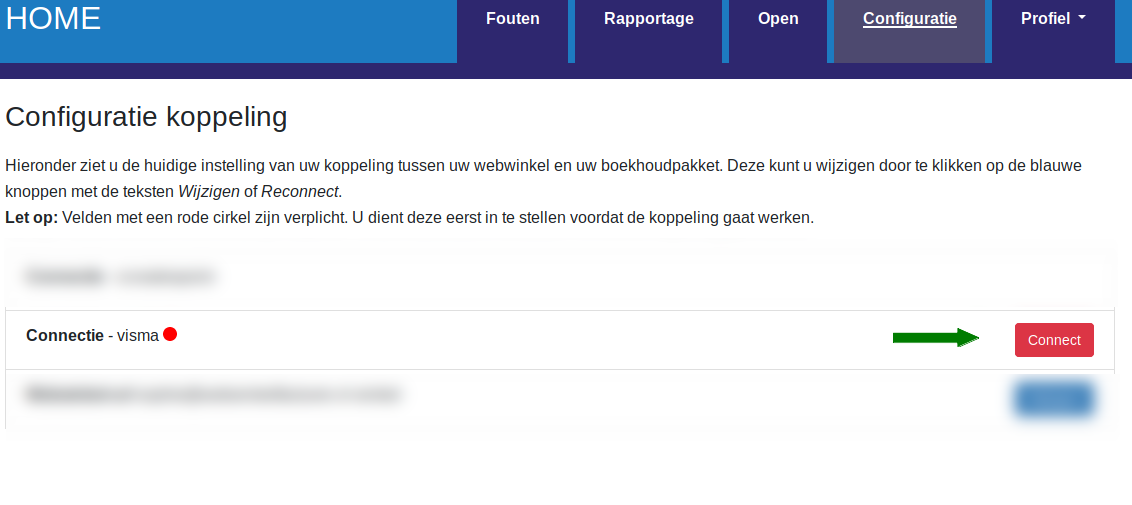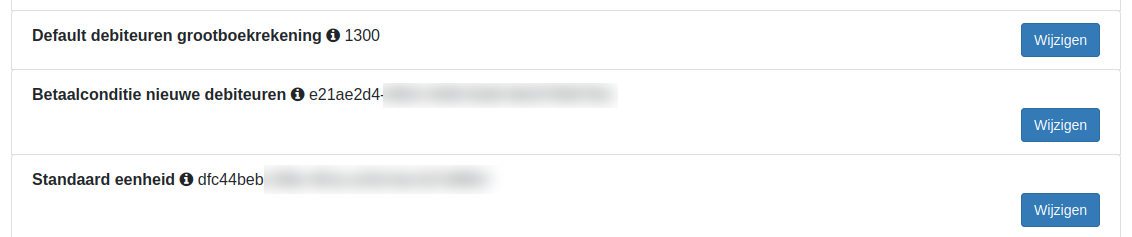1.Inleiding
Dit is de handleiding voor de koppeling tussen Lightspeed eCom en Visma eAccounting.
- Deze koppeling is een financiële koppeling. Het is geen logistieke koppeling. De koppeling is niet geschikt voor het bijwerken van klanten in Visma eAccounting, het printen van pakbonnen of het synchroniseren van producten/voorraad.
- Deze koppeling vervangt niet het werk van de boekhouder. Deze koppeling bespaart tijd omdat je niet meer hoeft over te tikken. De boekhouder is nog steeds nodig voor advies, kennis en controle.
Tip: Andere klanten met deze koppeling hebben veel gehad aan de tips in de FAQ voor Lightspeed eCom en in de FAQ voor Visma eAccounting.
Je installeert deze koppeling vanuit de Lightspeed eCom Appstore. Als je de categorie Boekhouding selecteert, komen onze apps vanzelf tevoorschijn. Je kunt ons als leverancier herkennen aan het blauwe vlak en het witte tandwieltje rechtsboven. Klik je op de App dan zie je een omschrijving en de knop Installeren. Bij het activeren word je automatisch door de configuratieschermen geleid.
De installatie is voltooid als beide bolletjes van de verbinding op groen staan, en de instellingen in tabblad Configuratie ingevuld en opgeslagen zijn.
Belangrijk: Is de koppeling eenmaal geinstalleerd, log dan altijd in op het dashboard via https://uwkoppeling.webwinkelfacturen.nl, en niet vanuit de appstore.
De proefperiode voor de koppeling is 30 dagen.
Wil je nog een koppeling installeren, dan kan dat op dezelfde manier. Zorg er wel voor dat je uit het dashboard van koppeling bent uitgelogd, en start de nieuwe installatie bij voorkeur in een incognito browser.
Indien je de koppeling wilt beeindigen kan dat eenvoudig door de app in je backend te verwijderen uit de appstore.
Stap je over naar een ander boekhoudsysteem, en wil je daarmee opnieuw een koppeling? Dan kun je de nieuwe app vanuit de appstore in je backend installeren. Zorg er wel voor dat je uit het dashboard van de oude koppeling bent uitgelogd, en start de nieuwe installatie bij voorkeur in een incognito browser.
Stap je over naar een ander webwinkelsysteem? Via onze koppelingen-pagina kun je zien of je deze vanuit de desbetreffende appstore installeert, of dmv een installatie-link.
Is de installatie gelukt, maar zie je in het dashboard van de koppeling nog wel de oude licentiesleutel staan als je op het dropdown pijltje naast de sleutel klikt (terwijl die app/sleutel wel is verwijderd)? Stuur ons dan een e-mail met het verzoek de oude sleutel te verwijderen.
2.Hoe de koppeling werkt
De koppeling werkt met webhooks vanuit de Lightspeed eCom webwinkel. Er kan op twee manieren worden doorgezet, nl op basis van betaalde bestellingen of facturen. Het voordeel van de optie betaalde bestellingen is dat bestellingen die niet betaald worden niet in de boekhouding komen. Bij deze optie worden crediteringen echter niet meegenomen. Bij de optie facturen worden alle facturen doorgezet naar Visma eAccounting, dus zowel de debet- als de creditfacturen. Je kunt de voorkeur voor betaalde bestellingen of facturen instellen via tab Configuratie van het dashboard.
Lees meer Hoe de koppeling werkt .... Lees minder Hoe de koppeling werkt ....
Aan het begin van de verwerking van een bestelling voeren we een aantal controles op de Lightspeed eCom bestelling of factuur uit:
- Er wordt gecontroleerd of het totaal van de Lightspeed eCom bestelling / factuur gelijk is aan de som van de bedragen in de bestel / factuurregels plus het bedrag aan verzendkosten.
- Is de bestelling / factuur een ICP verkoop dan wordt het BTW nummer gecontroleerd.
- Er wordt gecontroleerd of voor de BTW in iedere regel een overeenkomstige BTW code in Visma eAccounting bestaat.
- Er wordt gecontroleerd of de bestelling of factuur niet eerder is doorgezet.
Doorzetten bestellingen of facturen
Het doorzetten van een Lightspeed eCom bestelling of factuur naar Visma eAccounting gebeurt in drie stappen:
- Er wordt gekeken of de klant al in Visma eAccounting aanwezig is. Zo nee dan wordt de klant aangemaakt. Matching gebeurt op emailadres.
- Bij het doorzetten naar Visma facturen of bestellingen wordt gekeken of producten al in Visma aanwezig zijn. Ontbrekende producten worden toegevoegd.
- De Visma eAccounting factuur, bestelling of verkoopboeking wordt aangemaakt en doorgezet.
Nadat de bestelling of factuur is doorgestuurd en een succesmelding van Visma eAccounting is ontvangen wordt de bestelling of factuur als afgehandeld aangemerkt. De Lightspeed eCom bestelling verschijnt bij tab Rapportage op het dashboard.
Geeft Visma eAccounting een foutmelding terug bij het verwerken van de bestelling of factuur dan verschijnt de bestelling of factuur bij tab Fouten op het dashboard. Via de gele knop Meer info is meer informatie over het probleem te vinden. Via de rode knop Meld probleem kan de bestelling of factuur met alle noodzakelijke gegevens heel gemakkelijk bij ons aangemeld worden nadat je zelf het probleem hebt proberen op te lossen. Is het probleem opgelost dan kan in sommige situaties de bestellingen of facturen opnieuw worden doorgezet met de blauwe Verwerk knop.
Gegevens
Informatie over de gegevens die doorgezet worden is te vinden in de sectie Day-to-day: Naar Visma eAccounting verderop in de handleiding.
3.Installatie
De koppeling tussen Lightspeed eCom en visma installeer je via de Appstore van Lightspeed. Als eerste wordt de koppeling met je webwinkel gelegd en authoriseer je de koppeling om gegevens uit je webwinkel te lezen.
Lees meer Installatie .... Lees minder Installatie ....
Er moeten nu nog twee stappen gedaan worden:
1. Het leggen van de connectie met Visma eAccounting. Hiermee autoriseer je de koppeling transacties naar jullie Visma eAccounting administratie te schrijven en informatie te lezen.
2. De configuratie zelf.
Connectie Visma
De connectie met Visma loopt via OAuth. Zorg dat je bent uitgelogd bij Visma voordat je de connectie start. Je klikt nu op de rode Connect knop. Er verschijnt automatisch een inlogscherm voor je Visma account. Als je inlogt krijg je een scherm waarin gevraagd wordt of je de connectie toestaat. Als je dit bevestigt dan wordt de connectie met Visma gelegd.
Hier kun je de rekening voor debiteuren opgeven (1200, 1300 of 1600, je kunt dit nakijken in Visma eAccounting), de betaalconditie voor nieuwe debiteuren en de default eenheid. Ons advies is om voor de default eenheid PCE of per stuk te selecteren,
Bij het inrichten van de BTW tarieven en de grootboekrekeningen wordt een link gelegd tussen de BTW tarieven in de webwinkel en de BTW codes en omzetrekeningen in Visma eAccounting. Aanpassen kan altijd door op de blauwe 'Wijzigen' knop te klikken, en via de drop-down boxjes een keuze te maken.
Default toont de koppeling een vaste lijst met BTW tarieven per EU land. Deze vaste lijst kun je configureren. Als je OSS levert dan kun je gemakkelijk de lijst aanpassen met het juiste BTW percentage per land. Wil je liever de BTW tarieven uit je webwinkel gebruiken dan kun je dit aanpassen bij de contractinstellingen. Zijn de BTW instellingen gedaan en opgeslagen dan zul je altijd de ingestelde BTW tarieven zien. Wil je opnieuw beginnen dan kun je de grijze knop 'BTW instellingen verwijderen' gebruiken. Dan worden je huidige instellingen verwijderd en kun je opnieuw beginnen.
Bij het doorzetten van betalingen wordt een link gelegd tussen de betaalmethoden in je webwinkel en de tussenrekeningen uit Visma eAccounting. Bestellingen of facturen met een betaalmethode uit de lijst worden dan altijd onder deze debiteur geboekt. Er worden in dat geval geen nieuwe debiteuren aangemaakt.
Let op: Het instellen van vaste debiteuren kan niet voor ICP bestellingen of facturen. Bij een ICP bestelling of factuur moet een geldig BTW nummer worden doorgezet. Daarom wordt er voor een ICP bestelling of factuur altijd een debiteur aangemaakt in Visma eAccounting.
4.Day-to-day: Vanuit Lightspeed
BTW nummers: Voor zakelijke bestellingen binnen de EU, buiten Nederland, is een BTW nummer verplicht. De koppeling doet een controle op de geldigheid van BTW nummers.
Uitwerking veldniveau bestellingen
| Hieronder een uitwerking op veld-niveau bij het ophalen van bestellingen. Aan de orde komen de algemene waarden in de bestelling, de bestelregels, de verzendkosten en de debiteurgegevens. | |
| Naam veld | Waarden uit Lightspeed eCom bestelling |
| Bestel-identifier | [id] |
| Bestelnummer | [ordernumber_full] |
| Affiliatenummer | Dit moet apart door de merchant aangevraagd worden. Het veld [comment] wordt hiervoor gebruikt. |
| Klantnummer | [customer][resource][id], deze wordt niet gebruikt |
| Bestel- en boekdatum | [createdAt] |
| ICP aanduiding |
Een bestelling is een ICP bestelling als:
|
| Internationale aanduiding |
Een bestelling is een internationale bestelling als:
|
| Bestelstatus | [status] |
| Betaalstatus | [paymentStatus] |
| Betaalmethode | [paymentTitle] |
| Betaalmethode-id | [paymentId] |
| Totaalbedragen excl BTW | [priceExcl] |
| Totaalbedragen incl BTW | [priceIncl] |
| Totaal BTW | Totaal incl - Totaal excl |
| Totaalkortingen incl of excl BTW | De bedragen in de bestelling kunnen incl of excl BTW zijn. Dit wordt bepaald door het veld [order_row_taxes_included] |
| Totaal kortingen | 0 |
| Naam veld | Waarden uit Lightspeed eCom bestelling |
| BTW percentage | [taxRate] * 100 |
| Naam product | De naam van het product wordt als volgt bepaald
|
| SKU | [sku] |
| Ean | [ean] |
| Productcode | [articleCode] |
| Aantal | [quantityOrdered] |
| Korting excl / incl BTW | [discountExcl] / [discountIncl] |
| Regelbedragen incl of excl BTW zonder korting | [basePriceExcl] / [basePriceIncl] * aantal |
| Regelbedragen incl of excl BTW met korting | [priceExcl] / [priceIncl] |
| Eenheidsbedragen incl of excl BTW zonder korting | [basePriceExcl] / [basePriceIncl] |
| Eenheidsbedragen incl of excl BTW met korting | [priceExcl] / [priceIncl] delen door het aantal |
| Rekeningen en BTW codes uit Visma eAccounting | Deze worden bepaald op basis van de instellingen in de koppeling, het leverland van de bestelling en de BTW percentages. Het type voor bestelregels is turnover / omzet. |
| Naam veld | Waarden uit Lightspeed eCom bestelling |
| Naam | Verzendkosten [shipmentTitle] |
| BTW percentage | [shopmentTaxRate] * 100 |
| Verzendkosten incl of excl BTW zonder korting | [shipmentBasePriceExcl] / [shipmentBasePriceIncl] |
| Korting Verzendkosten incl of excl BTW | [shipmentDiscountExcl] / [shipmentDiscountIncl] |
| Verzendkosten incl of excl BTW met korting | [shipmentBasePriceExcl] / [shipmentBasePriceIncl] minus [shipmentDiscountExcl] / [shipmentDiscountIncl] |
| Rekeningen en BTW codes uit Visma eAccounting | Deze worden bepaald op basis van de instellingen in de koppeling, het leverland van de bestelling en de BTW percentages. Het type voor verzendkosten is shipping / verzendkosten. |
| Naam veld | Waarden uit Lightspeed eCom bestelling |
| Naam | Betaalkosten [paymentTitle] |
| BTW percentage | [paymentTaxRate] |
| Betaalkosten incl en excl BTW | [paymentBasePriceExcl] / [paymentBasePriceIncl] |
| Rekeningen en BTW codes uit Visma eAccounting | Deze worden bepaald op basis van de instellingen in de koppeling, het leverland van de bestelling en de BTW percentages. Het type voor betaalkosten is payment / betaalkosten. |
| Naam veld | Waarden uit Lightspeed eCom bestelling |
| Voornaam | [first_name] |
| Achternaam | [last_name] |
| Bedrijfsnaam | [companyName] |
| Telefoonnummer | [phone] |
| KvK nummer | [companyCoCnumber], er vindt hier een opschoon-actie plaats |
| Adresregel 1 | [addressBillingStreet] [addressBillingNumber] [addressBillingExtension] |
| Adresregel 2 | [addressBillingStreet2] |
| Postcode | [addressBillingZipcode] |
| Plaats | [addressBillingCity] |
| Land | [addressBillingCountry][code], en op basis van die code wordt de naam bepaald |
| Iso-land | [addressBillingCountry][code] |
| Verzendadres | Zelfde als voor het factuuradres, maar nu met [addressShipping] ipv [addressBilling] |
| BTW nummer | [companyVatNumber] - deze wordt gecontroleerd op correctheid |
| Emailadres | [email] |
Uitwerking veldniveau facturen
| Hieronder een uitwerking op veld-niveau bij het ophalen van facturen. De debiteuren uit de factuur worden op dezelfde manier gelezen als voor bestellingen. De velden staan hierboven. | |
| Naam veld | Waarden uit Lightspeed eCom factuur |
| Factuur-identifier | [id] |
| Factuurnummer | [number] |
| Bestel-identifier | [id] van de bestelling die bij de factuur hoort |
| Affiliatenummer | Dit moet apart door de merchant aangevraagd worden. Het veld [comment] wordt hiervoor gebruikt. |
| Factuurdatum | [createdAt] |
| ICP aanduiding |
Een bestelling is een ICP bestelling als:
|
| Internationale aanduiding |
Een bestelling is een internationale bestelling als:
|
| Betaalstatus | [paymentStatus] |
| Betaalmethode | [paymentTitle] |
| Betaalmethode-id | [paymethodId] |
| Totaalbedragen incl of excl BTW | [priceIncl] en [priceExcl] |
| Totaal BTW | [priceIncl] - [priceExcl] |
| Vergelijkbaar met ophalen klantgegevens uit de bestelling, zie hierboven. |
| De factuurregels in de Lightspeed-factuur hebben een type. De regels met type gelijk aan product of custom worden als factuurregels aangemerkt. Deze factuurregels worden een-voor-een behandeld. | |
| Naam veld | Waarden uit de Lightspeed eCom factuurregel |
| BTW percentage | [taxRate] * 100 |
| Naam product | De naam van het product wordt als volgt bepaald
|
| SKU | [sku] |
| Ean | [ean] |
| Productcode | [articleCode] |
| Aantal | [quantity] |
| Korting excl / incl BTW | [discountExcl] / [discountIncl] |
| Regelbedragen incl of excl BTW zonder korting | [basePiceExcl] / [basePriceIncl] * [quantity] |
| Regelbedragen incl of excl BTW met korting | [priceExcl] / [priceIncl] |
| Eenheidsbedragen incl of excl BTW zonder korting | [basePriceExcl] / [basePriceIncl] |
| Eenheidsbedragen incl of excl BTW met korting | [priceExcl] / [priceIncl] delen door [quantity] |
| Rekeningen en BTW codes uit Visma eAccounting | Deze worden bepaald op basis van de instellingen in de koppeling, het leverland van de factuur en de BTW percentages. Het type voor factuurregels is turnover / omzet. |
| De factuurregels in de Lightspeed-factuur hebben een type. De regels met type gelijk aan shipment. De koppeling verwacht maximaal 1 verzendregel. | |
| Naam veld | Waarden uit de Lightspeed eCom verzendregel |
| BTW percentage | [taxRate] * 100. Als het BTW percentage 0 is dan wordt gekeken of het BTW percentage bepaald kan worden uit [basePriceIncl] en [basePriceExcl] |
| Naam | Verzendkosten [variant] |
| Aantal | 1 |
| Korting excl / incl BTW | [discountExcl] / [discountIncl] |
| Regelbedragen incl of excl BTW zonder korting | [basePiceExcl] / [basePriceIncl] |
| Regelbedragen incl of excl BTW met korting | [priceExcl] / [priceIncl] |
| Eenheidsbedragen incl of excl BTW zonder korting | [basePriceExcl] / [basePriceIncl] |
| Eenheidsbedragen incl of excl BTW met korting | [priceExcl] / [priceIncl] |
| Rekeningen en BTW codes uit Visma eAccounting | Deze worden bepaald op basis van de instellingen in de koppeling, het leverland van de factuur en de BTW percentages. Het type voor verzendregels is shipment / verzendkosten. |
| De factuurregels in de Lightspeed-factuur hebben een type. De regels met type gelijk aan payment. De koppeling verwacht maximaal 1 betaalregel. | |
| Naam veld | Waarden uit de Lightspeed eCom betaalregel |
| BTW percentage | [taxRate] * 100. Als het BTW percentage 0 is dan wordt gekeken of het BTW percentage bepaald kan worden uit [basePriceIncl] en [basePriceExcl] |
| Naam | Betaalkosten [variant] |
| Aantal | 1 |
| Korting excl / incl BTW | [discountExcl] / [discountIncl] |
| Regelbedragen incl of excl BTW zonder korting | [basePiceExcl] / [basePriceIncl] |
| Regelbedragen incl of excl BTW met korting | [priceExcl] / [priceIncl] |
| Eenheidsbedragen incl of excl BTW zonder korting | [basePriceExcl] / [basePriceIncl] |
| Eenheidsbedragen incl of excl BTW met korting | [priceExcl] / [priceIncl] |
| Rekeningen en BTW codes uit Visma eAccounting | Deze worden bepaald op basis van de instellingen in de koppeling, het leverland van de factuur en de BTW percentages. Het type voor betaalregels is payment / betaalkosten. |
5.Day-to-day: Naar Visma
Een bestelling of factuur uit de Lightspeed eCom webwinkel worden naar Visma eAccounting doorgezet als factuur, bestelling of verkoopboeking. De BTW in de regels bepaalt Visma zelf aan de hand van het product en het land van levering. Facturen krijgen de status Concept / Draft in Visma en moeten verder in Visma verwerkt worden.
Eventuele korting zijn direct in de regels verwerkt, zodat er geen negatieve verkoopregels voorkomen.
Deze gegevens worden doorgezet naar Visma eAccounting:
Bij het doorzetten van klantinformatie wordt eerst gecontroleerd of de klant al eens eerder is doorgezet. Zo ja, dan wordt deze Visma eAccounting debiteur gebruikt als debiteur van de Visma eAccounting transactie. Is de klant nog niet bekend, dan wordt deze toegevoegd aan Visma eAccounting. Matching gebeurt op basis van e-mailadres.
Let op: De koppeling maakt alleen debiteuren aan. De koppeling wijzigt geen debiteuren.
Bij het doorzetten naar Visma facturen of bestellingen zal de koppeling producten die nog niet in Visma staan aanmaken. De regels voor het matchen van producten tussen Lightspeed eCom en Visma eAccounting kun je in deze FAQ nalezen.
Bij het aanmaken van het product wordt een eenheidsprijs incl BTW, excl BTW en de BTW code meegegeven. Visma controleert of deze waarden kloppen. Het is dus belangrijk om te zorgen dat de bedragen incl en excl BTW en de Visma BTW code kloppen.

| Naam | Voorbeeld | Opmerking |
| CustomerId | f7880989-s898-cm87-so98-j8703j38dd8e | visma debiteuren id |
| IsCreditInvoice | ||
| InvoiceDate | 2023-03-01 | besteldatum |
| RotReducedInvoicingType | 0 | |
| InvoiceCity | Amsterdam | |
| InvoiceCountryCode | NL | |
| InvoiceAddress1 | Stationstraat 12 | |
| InvoiceCustomerName | Sophie Fischer | voornaam achternaam |
| InvoicePostalCode | 1000AA | |
| DeliveryCity | Amsterdam | |
| DeliveryCountryCode | NL | |
| DeliveryAddress1 | Stationstraat 12 | |
| DeliveryCustomerName | Sophie Fischer | |
| DeliveryPostalCode | 1000AA | |
| EuThirdParty | False - dit is niet aan te passen. | |
| CustomerIsPrivatePerson | 1 | True, tenzij de bedrijfsnaam van de debiteur is ingevuld. |
| ReverseChargeOnConstructionServices | false - dit is niet aan te passen | |
| YourReference | 90498 | bestelnummer |
| Rows | ||
| LineNumber | 1 | |
| ArticleId | 02398h32-klm32-330-24sf-290sf39389jj | visma productid |
| IsTextRow | ||
| Text | Multifunctional weegschaal | Naam verkoopregel. |
| UnitPrice | 104.90 | Eenheidprijs incl BTW voor particulieren, voor bedrijven eenheidsprijs excl BTW. |
| Quantity | 1.00 | Aantal |
| ReversedConstructionServicesVatFree | ||
| IsVatFree | ||
| ReplaceUnitPriceWhenZero | ||

| Naam | Voorbeeld | Opmerking |
| CurrencyCode | EUR | Dit is niet aan te passen, de koppeling werkt alleen voor webwinkels in euro's. |
| CustomerId | 8ssd8sd9-8sdi-09fs-8df9-sd8f9s0d8s8d | Visma debiteuren id |
| DueDate | 2023-03-01 | besteldatum |
| RemainingAmountInvoiceCurrency | 72.80 | Totaalbedrag bestelling of factuur incl BTW. |
| TotalAmountInvoiceCurrency | 72.80 | Totaalbedrag incl BTW. |
| VatAmountInvoiceCurrency | 12.64 | Totaal BTW bedrag bestelling of factuur. |
| RoundingsAmountInvoiceCurrency | 0 | |
| InvoiceNumber | 483938 | Huidige timestamp - dit is niet aan te passen omdat het factuurnummer alleen cijfers mag bevatten. |
| InvoiceDate | 2023-03-01 | besteldatum |
| IsCreditInvoice | False | |
| PaymentReferenceNumber | ORD.UH.09875 | bestelnummer - dit is niet aan te passen. Voor creditfacturen wordt het factuurnummer toegevoegd aan de betaalreferentie |
| Voucher | ||
| VoucherDate | 2023-03-01 | besteldatum |
| VoucherText | Bestelling ORD.UH.09875, factuur INV.FD.10293 | Bestelling bestelnummer, op aanvraag factuur factuurnummer. |
| Rows |
|
|
| AccountNumber | 1800 | |
| DebitAmount | 72.80 | |
| TransactionText | ||
| CreditAmount | 62.00 | |
| TransactionText | Overhemd | |
| VatCodeId | ef4f9ed7-209e-4308-bb2c-26f6dfd1229c | |
| AccountNumber | 8100 | |
| Naam | Voorbeeld | Opmerking |
| Amount | [ordertotalInclDiscount] | Totaal bedrag bestelling of factuur incl BTW voor particulieren. Voor bedrijven Totaal bedrag bestelling of factuur excl BTW |
| CustomerId | [debtorID] | Visma debtorid |
| RotReducedInvoicingType | Normal | |
| CurrencyCode | EUR | Dit is niet aan te passen, de koppeling werkt alleen met euro's. |
| VatAmount | [ordertotalVatInclDiscount] | Totaal BTW bedrag bestelling of factuur |
| RoundingsAmount | 0 | |
| InvoiceCity | [city] | |
| InvoiceCountryCode | [isocountry] | |
| InvoiceCustomerName | [customerName] | |
| DeliveryCity | [deliverycity] | |
| DeliveryCountryCode | [deliveryIsocountry] | |
| DeliveryAdres | [deeliveryadres] | |
| DeliveryCustomerName | [deliverycustomerName] | |
| DeliveryPostalCode | [deliveryzipcode] | |
| InvoicePostalCode | [zipcode] | |
| OrderDate | [besteldatum] | |
| Status | Draft | Dit kan niet aangepast worden. |
| EuThirdParty | false | Dit is niet aan te passen. |
| CustomerIsPrivatePerson | True | Tenzij de bedrijfsnaam van de debiteur is ingevuld. |
| YourReference | [sourceordernr] | bestelnummer |
| ReverseChargeOnConstructionServices | false | Dit is niet aan te passen. |
| Rows | ||
| ArticleID | [productID] | Visma productID |
| Description | [name] | Naam verkoopregel. |
| unitsPrice | [price] | Eenheidprijs incl BTW voor particulieren, voor bedrijven eenheidsprijs excl BTW |
| Quantity | [quantity] | Aantal |
6.Support
Lees meer Support .... Lees minder Support ....